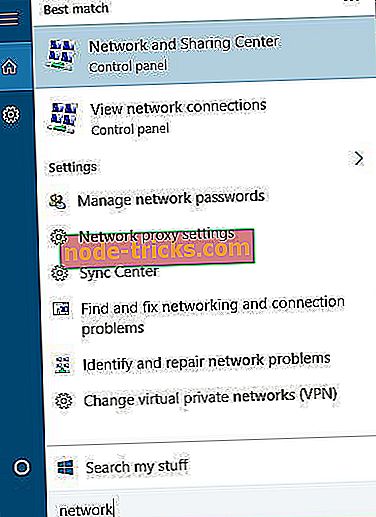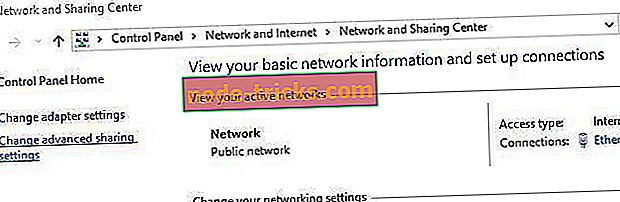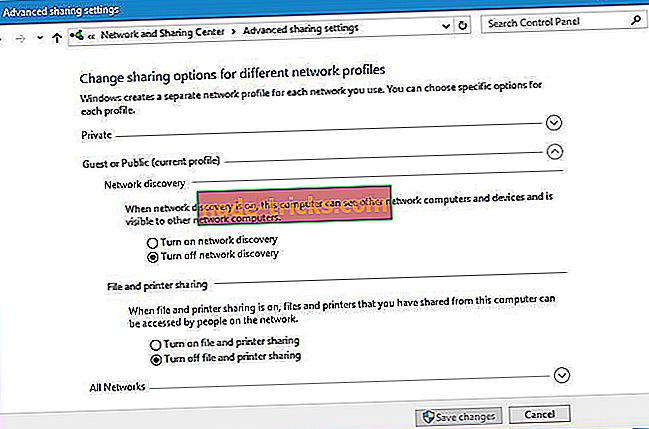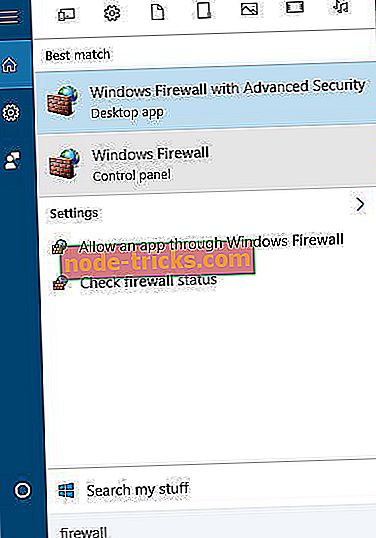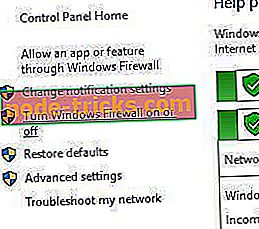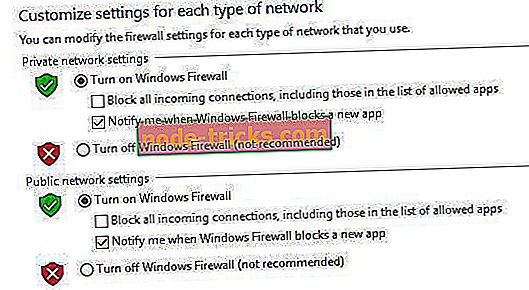公共のWi-FiネットワークであなたのWindows 10デバイスを保護する方法
地元のコーヒーショップのような公衆Wi-Fiネットワークは素晴らしいです。 彼らは通常無料であり、あなたのお気に入りの飲み物を飲みながらあなたがあなたのWindows 10デバイス上でウェブを閲覧することを可能にします。 無料Wi-Fiは素晴らしいのですが、常に安全というわけではありません。今日は、公衆Wi-Fiを使用しながら保護された状態を維持する方法を紹介します。
現在使用しているのと同じ公衆Wi-Fiネットワーク上に悪意のあるユーザーがいる可能性があります。 悪意のあるユーザーは、ほとんどの場合、個人データを盗もうとしているため、非常に危険です。 ほとんどのワイヤレスルーターはある種のファイアウォールを備えていますが、他の悪意のあるユーザーからあなたを守るには十分ではありません。
公衆Wi-FiネットワークでPCを保護する
ヒント1 - 共有とネットワーク探索を無効にする
ローカルネットワークまたは職場ネットワークを使用する場合は、同僚とファイルをより簡単に共有するためにファイル共有を有効にするのが一般的です。 あなた自身とあなたのデータを保護するために、ファイルとプリンタの共有とネットワークの発見をオフにすることをお勧めします。 Windows 10でこれを行うには、次の手順に従います。
- Windowsキー+ Sキーを押してネットワークと入力します 。 結果の一覧から[ ネットワークと共有センター]を選択します。
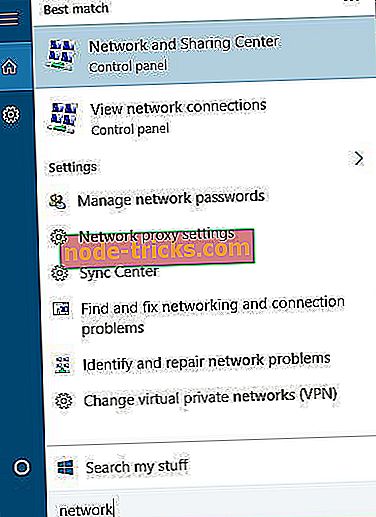
- [ ネットワークと共有センター ]が開いたら、[ 共有の詳細設定の変更 ]をクリックします 。
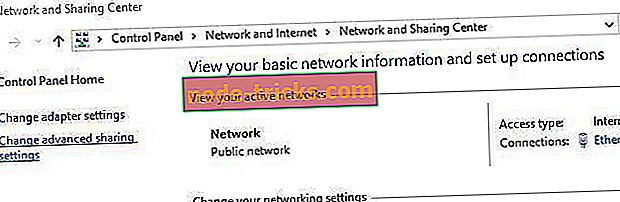
- 現在のネットワークプロファイルを見つけます。 公衆ネットワークを使用している場合は、必ず[ゲスト]または[公衆]プロファイルを選択してください。
- [ ネットワーク探索]セクションで[ ネットワーク探索を無効にする]を選択し、 [ファイルとプリンタの共有]セクションで[ ファイルとプリンタの共有を無効にする]を選択します 。
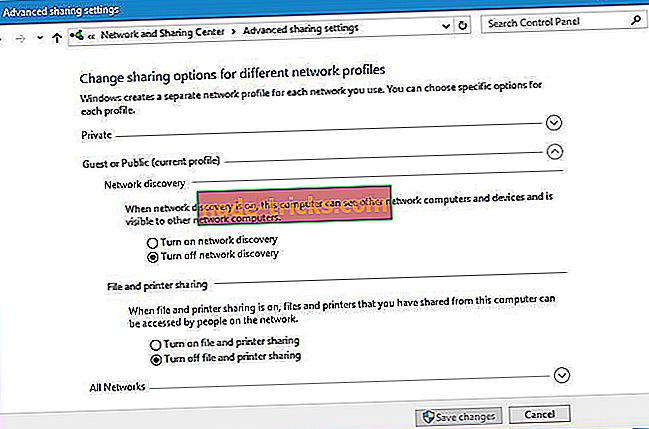
- 変更を保存をクリックします 。
他のコンピュータのネットワーク探索をオフにすると、デバイスやユーザーは現在のネットワーク上であなたを見ることができなくなり、悪意のあるユーザーから隠されたままになります。 新しいパブリックWi-Fiネットワークに参加している場合は、ネットワークプロファイルをGuestまたはPublicに設定することを忘れないでください。
あなたが公共のWi-Fiを使用しているなら、あなたは完全な専用のVPNツールで保護される必要があります。 閲覧中にPCを攻撃から保護し、IPアドレスを隠し、コンピュータへの不要なアクセスをすべてブロックします。
- 今すぐ入手CyberGhost VPN (現在77%オフ)
ヒント2 - ファイアウォールが有効になっていることを確認してください
すべてのWindows 10にはWindowsファイアウォールが組み込まれています。サードパーティ製のファイアウォールソフトウェアを使用していない場合は、Windowsファイアウォールがアクティブになっていることを確認してください。 ファイアウォールを使用することで、着信および発信ネットワークトラフィックを規制し、コンピュータを攻撃者から安全に守ることができます。 Windowsファイアウォールが実行されているかどうかを確認するには、次の簡単な手順に従います。
- Windowsキー+ Sキーを押して、 ファイアウォールと入力します。 リストから[Windowsファイアウォール]を選択します 。
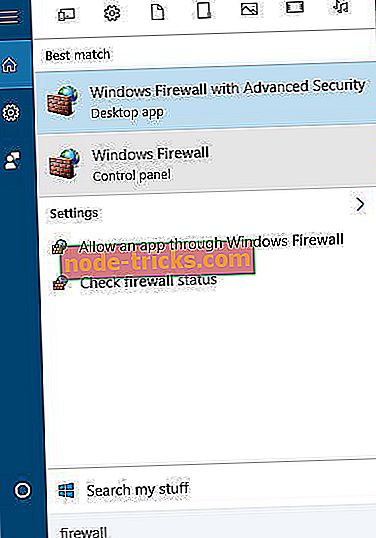
- 左側で[Windowsファイアウォールを有効または無効にする]を選択します 。
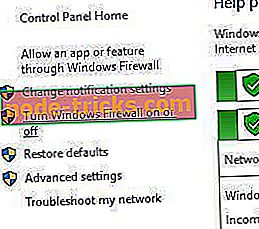
- [ プライベートネットワーク設定]と[ パブリックネットワーク設定]の両方のセクションで、[Windowsファイアウォールを有効にする ]が選択されていることを確認します 。
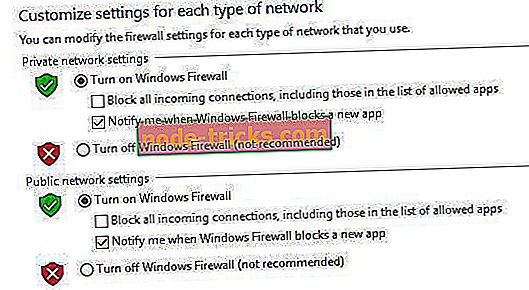
- [ OK]をクリックして変更を保存します。
サードパーティ製のファイアウォールがインストールされている場合は、Windowsファイアウォールは自動的に無効になります。有効にする必要はありません。
ヒント3 - 安全な接続を使用していることを確認してください
オンラインで何かを探しているとき、ログイン情報を入力しているとき、またはFacebookメッセージを友達に送信しているときは、同じネットワーク上の悪意のあるユーザーが傍受できるデータを送信しています。 たとえばログイン情報などの機密情報を保護するために、安全な接続を使用する必要があります。
多くのWebサイトでは既にデータを保護するための安全な接続が使用されています。特定のWebサイトが安全かどうかを知りたい場合は、そのアドレスを確認してください。 セキュリティ保護されていない接続を使用するWebサイトでは、通常、名前の前に//が付きます。たとえば、 // www.unsecurewebsite.comです。 Webサイトの名前の前に// www.google.comなどが付いている場合は、安全な接続を使用しているため、悪意のあるユーザーによるデータの傍受が困難になります。
すべてのWebサイトで安全な接続がサポートされているわけではありませんが、ブラウザのアドレスバーで//を//に変更してEnterキーを押すと、Webサイトで安全な接続を使用するように強制できます。 これはすべてのWebサイトで機能するわけではないことに注意してください。
手動でこれを実行したくない場合は、HTTPS Everywhereというブラウザアドオンをいつでも使用できます。 この小さなアドオンは、多くの人気のあるWebサイトで安全な接続を自動的に選択するため、データを安全に保つことができます。
ヒント4 - VPNの使用を検討する
VPNとはVirtual Private Networkの略で、VPNを使用している間はすべてのトラフィックが別のネットワークを通過するため、セキュリティがさらに強化されます。 利用可能なVPNネットワークサービスはたくさんあり、それらのうちのいくつかは無料ですが特定の制限がありますが、他のものは月額料金を必要とします。
Cybergost VPNは、手頃な価格で信頼性が高く、互換性のあるツールとして、優れた接続速度でセキュリティを強化することをお勧めします。 レビュー全文を読み、詳細を確認してください。
ヒント5 - 積極的に使用していない場合はWi-Fiをオフにする
公共のWi-Fiネットワークでコンピューターを保護するために、使用していない場合はWi-Fiを無効にすることをお勧めします。 Wi-Fiネットワークに接続するたびにリスクが生じる可能性があるため、コーヒーショップに座ってWi-Fiを使用していない場合は、Windows 10デバイスでオンにしておく必要はありません。
ヒント6 - Wi-Fiネットワークに自動的に接続しない
すべてのWi-Fiネットワークが安全であるとは限りません。時には、安全でない、または悪意のあるWi-Fiネットワークに自動的に接続することがあります。 それを防ぐには、利用可能なWi-Fiネットワークに自動的に接続するオプションを必ずオフにしてください。 代わりに、接続したいWi-Fiネットワークを手動で選択してください。
ヒント7 - 二要素認証を使用する
ログイン情報が悪意のあるユーザーによって盗まれたとしても、自分自身を保護するために2段階認証プロセスを使用することは常に良いことです。 2段階認証プロセスでは、特定のWebサイトにログインする前に携帯電話に送信されるコードを入力する必要があります。 誰かがあなたのログイン情報を盗んだとしても、彼らはあなたの携帯電話に送られているコードなしであなたのアカウントにアクセスすることができないので、この認証方法は良いです。
ヒント8 - パスワードを保護する
個人情報を保護するために、強力なパスワードを使用することをお勧めしますが、Webサイトごとに異なるパスワードを使用する場合は、これらのパスワードを追跡することが問題になる可能性があります。 これが、多くのユーザーがパスワードマネージャの使用を提案する理由です。 私たちはトップ5のWindows 10パスワードマネージャをカバーしたので、チェックしてください。
ヒント9 - ウイルス対策を最新の状態に保つ
悪意のあるユーザーはコンピュータをウイルスやマルウェアに感染させようとすることが多いため、ウイルス対策ソフトウェアを最新の状態に保つことが重要です。 ウイルス対策ソフトウェアに関する詳細情報をお探しの場合は、Windows 10に最適なウイルス対策プログラムの一覧をご覧ください。
これらは、公衆Wi-FiネットワークでPCを保護する方法に関する最も一般的なヒントのほんの一部にすぎません。 パブリックネットワークにいる間は、銀行口座情報やクレジットカード番号などの機密データを入力しないでください。 ほとんどすべての人が公衆ネットワークにアクセスでき、一部のユーザーは悪意を持っている可能性があるため、安全を確保するようにしてください。